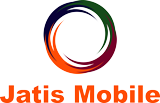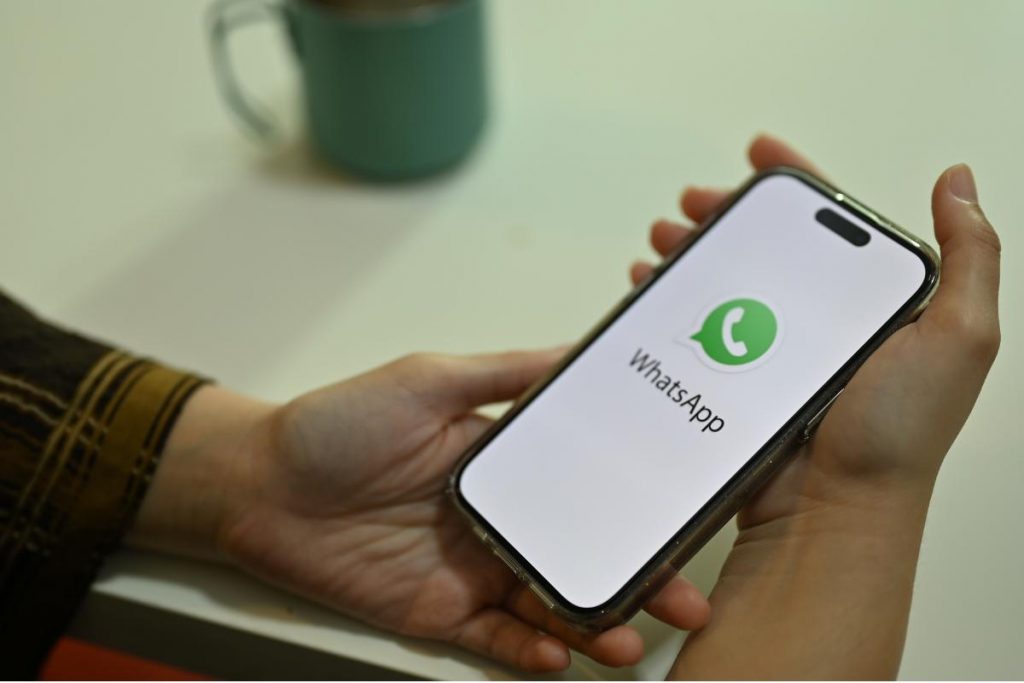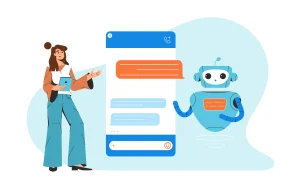Anda yang merupakan pengguna setia WhatsApp pasti tahu salah satu fitur pentingnya: hapus pesan.
Beberapa orang senang menggunakan fitur ini untuk mengupdate pesan, tapi banyak juga yang memakainya karena berubah pikiran.
Nah, terkadang itulah yang membuat kita sebagai penerima pesan jadi penasaran dengan pesan yang dihapus.
Yuk pelajari cara melihat pesan yang sudah dihapus di WA tanpa aplikasi di artikel ini!
2 Cara Melihat Pesan WhatsApp yang Sudah Dihapus Tanpa Aplikasi di Android
Tanpa banyak basa basi, ini dia cara melihat pesan yang dihapus di Android:
1. Mengaktifkan Riwayat Notifikasi di Android
Sebelum masuk ke langkah-langkahnya, penting untuk Anda ketahui bahwa cara ini hanya akan bekerja jika pengaturannya sudah diaktifkan sebelumnya.
Jadi, metode ini tidak bisa digunakan untuk melihat pesan yang dihapus sebelum pengaturan ini diubah.
Fitur riwayat notifikasi di Android bisa membantu Anda melihat pesan WhatsApp yang telah dihapus, karena pesan tersebut biasanya sempat muncul dalam bentuk notifikasi sebelum dihapus oleh pengirimnya.
Nah, selama notifikasi tersebut tercatat, Anda masih punya peluang untuk membacanya kembali!
Berikut langkah-langkah mengaktifkan riwayat notifikasi di Android:
- Buka Pengaturan (Settings) di HP Anda.
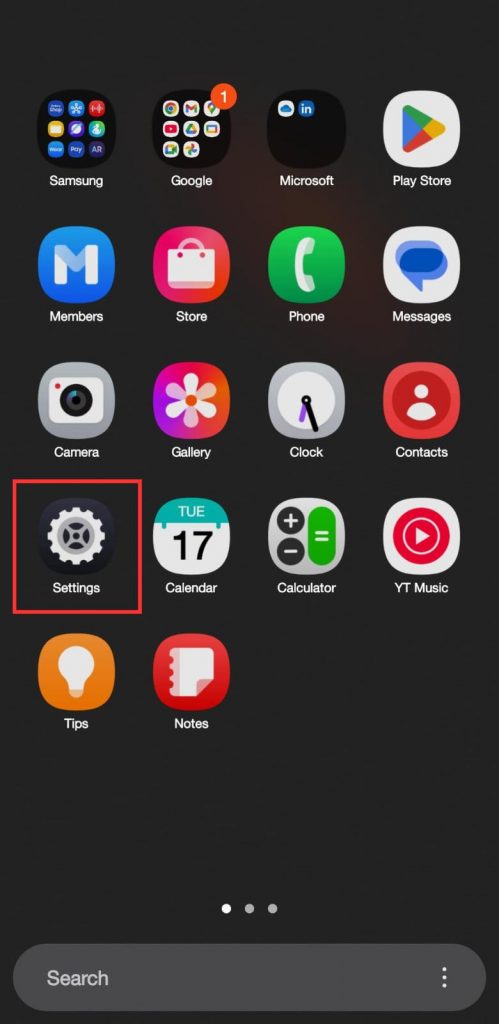
- Pilih menu Notifikasi atau Aplikasi & Notifikasi (tergantung versi Android).
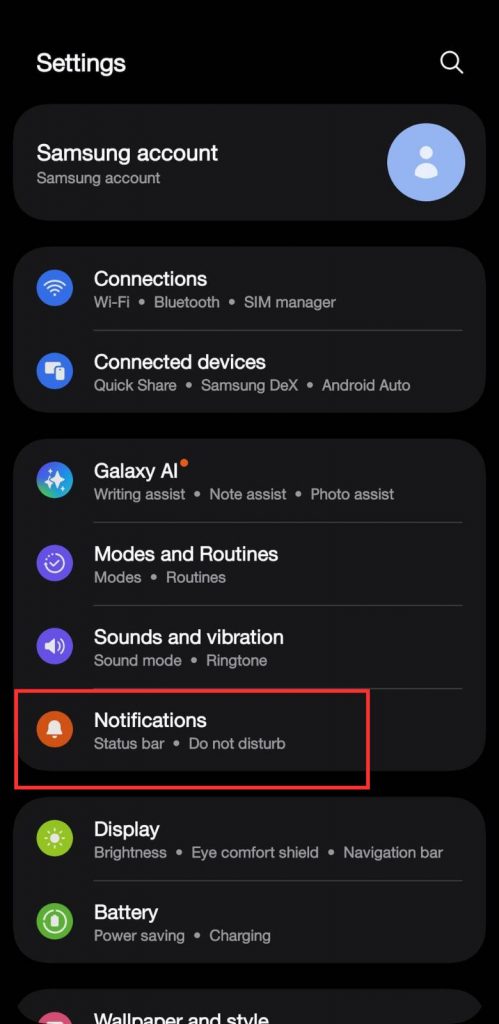
- Cari opsi Pengaturan Lanjutan
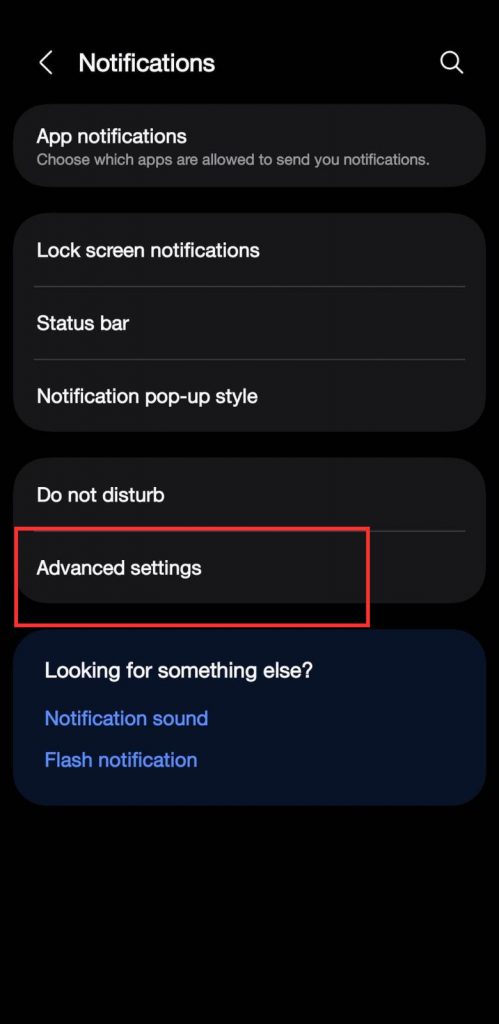
- Pilih Riwayat Notifikasi
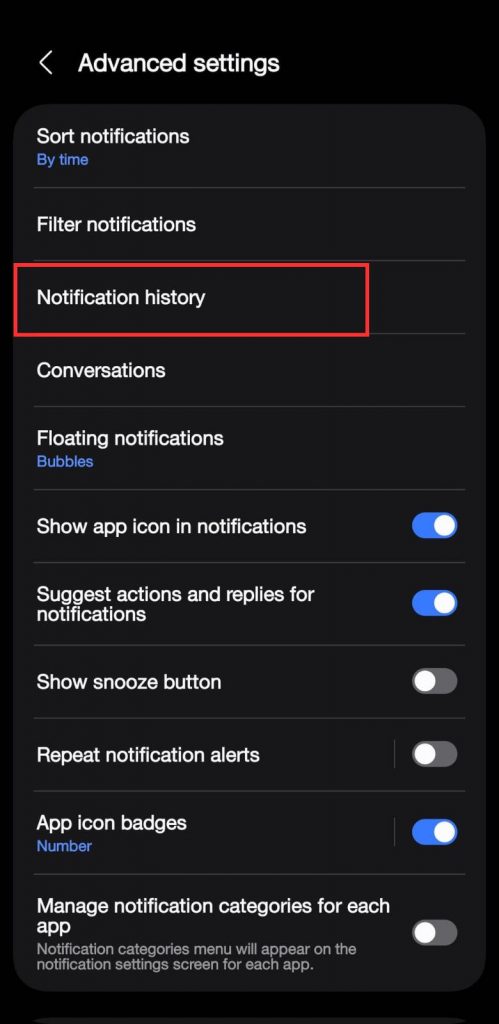
- Aktifkan fitur Gunakan Riwayat Notifikasi atau Notification History.
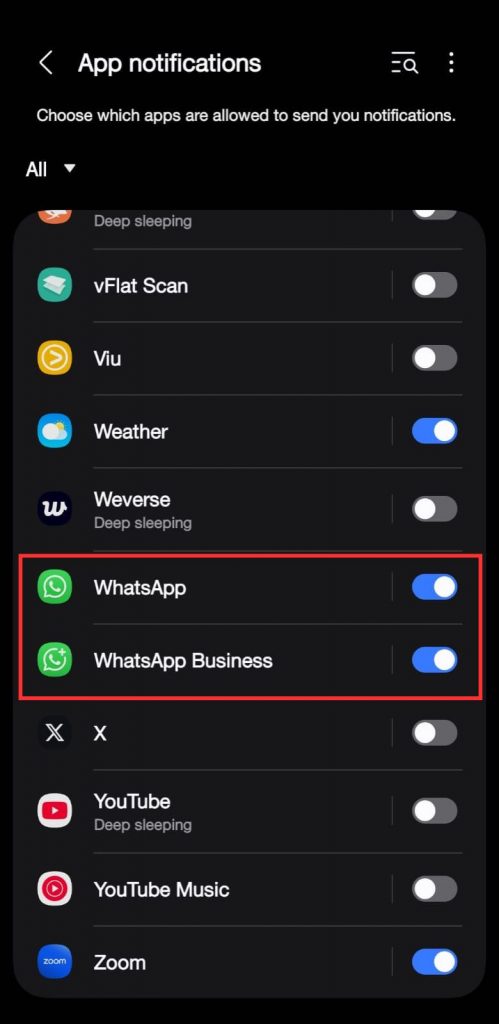
Setelah diaktifkan, semua notifikasi yang masuk—termasuk dari WhatsApp—akan dicatat oleh sistem. Jadi ketika ada pesan yang dihapus, Anda masih bisa melihat cuplikannya di riwayat ini.
Mudah, kan? Tapi ingat, ini hanya berlaku untuk pesan yang muncul setelah Anda mengaktifkan fitur ini. Jadi, kalau belum diaktifkan sekarang, yuk aktifkan dulu supaya tidak menyesal nanti!
2. Melihat dari Notifikasi
Cara lain yang bisa Anda gunakan untuk mengetahui isi pesan WhatsApp yang sudah dihapus adalah dengan melihat langsung dari notifikasi yang muncul di layar.
Metode ini sangat sederhana, tapi hanya berlaku kalau Anda belum sempat menghapus atau menggeser notifikasi tersebut.
Biasanya, saat pesan masuk, notifikasi akan menampilkan isi pesan secara langsung di layar atas atau layar kunci (lockscreen).
Jika pesan itu kemudian dihapus oleh pengirim, isinya tetap bisa terbaca—selama Anda belum membuka aplikasi WhatsApp atau menghapus notifikasinya.
Caranya cukup mudah:
- Pastikan pengaturan notifikasi WhatsApp Anda tidak dimatikan.
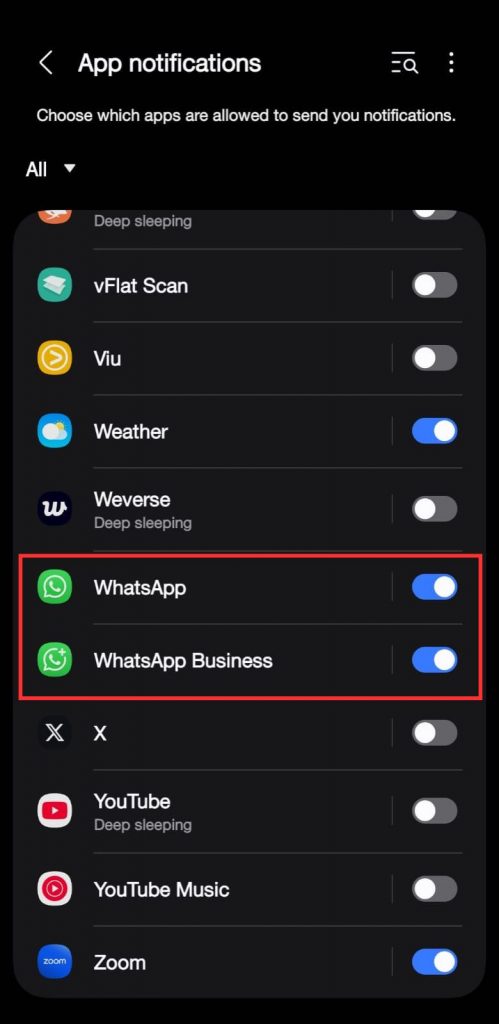
- Saat ada pesan masuk, jangan langsung buka aplikasi WhatsApp. Buka melalui notifikasi pop-up di layar.
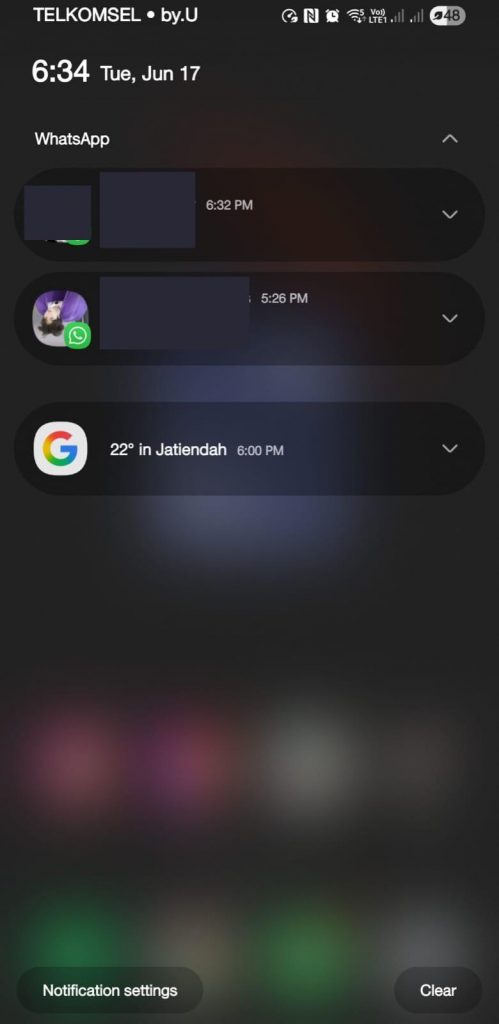
Jika pesan tersebut tiba-tiba terhapus, Anda masih punya kesempatan melihat cuplikannya di notifikasi (jika belum hilang).
Tips tambahan: Notifikasi ini juga sangat berguna untuk hal-hal mendesak, misalnya ketika seseorang share lokasi dan tiba-tiba menghapusnya. Anda tetap bisa mengetahui titik lokasi yang dibagikan jika sempat melihatnya dari notifikasi.
Baca juga: Cara Membuka Pesan “Menunggu Pesan Ini” di WhatsApp
2 Cara Melihat Pesan WhatsApp yang Sudah Dihapus Tanpa Aplikasi di iPhone
Berbeda dengan Android, sistem operasi iPhone memang punya batasan lebih ketat dalam hal menyimpan atau menampilkan riwayat notifikasi. Tapi tenang, tetap ada trik sederhana yang bisa Anda manfaatkan untuk mengintip isi pesan WhatsApp yang sudah dihapus—tentunya tanpa perlu aplikasi tambahan.
1. Gunakan Fitur Notifikasi di Layar Kunci
Meski iPhone tidak menyediakan riwayat notifikasi yang lengkap seperti Android, Anda tetap bisa melihat pesan yang masuk melalui tampilan notifikasi di lockscreen.
Caranya, cukup manfaatkan fitur bawaan agar isi pesan tetap terbaca meskipun pengirim menghapusnya beberapa detik kemudian.
Langkah-langkahnya:
- Buka Pengaturan > Notifikasi > WhatsApp.
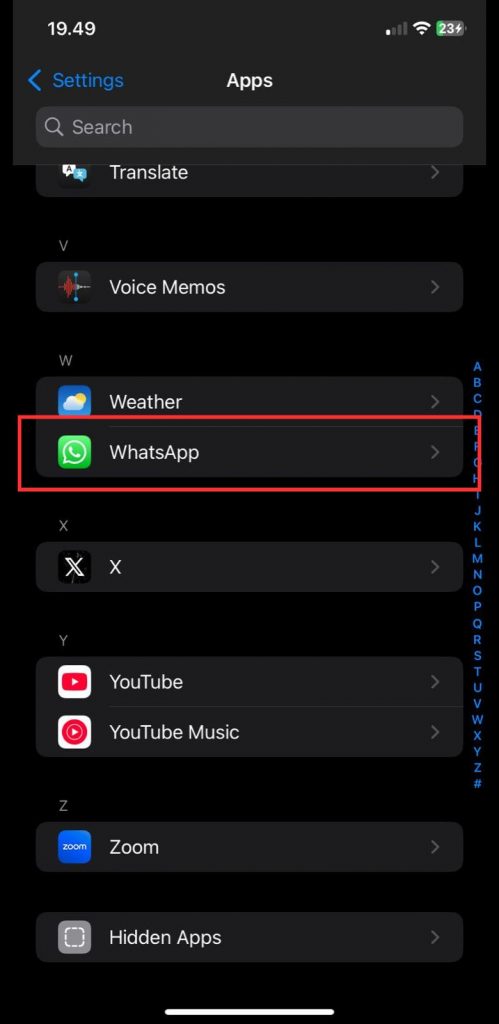
- Pastikan pengaturan Izinkan Notifikasi dalam keadaan aktif. Aktifkan juga opsi Tampilkan di Layar Kunci dan Tampilkan Pratinjau.
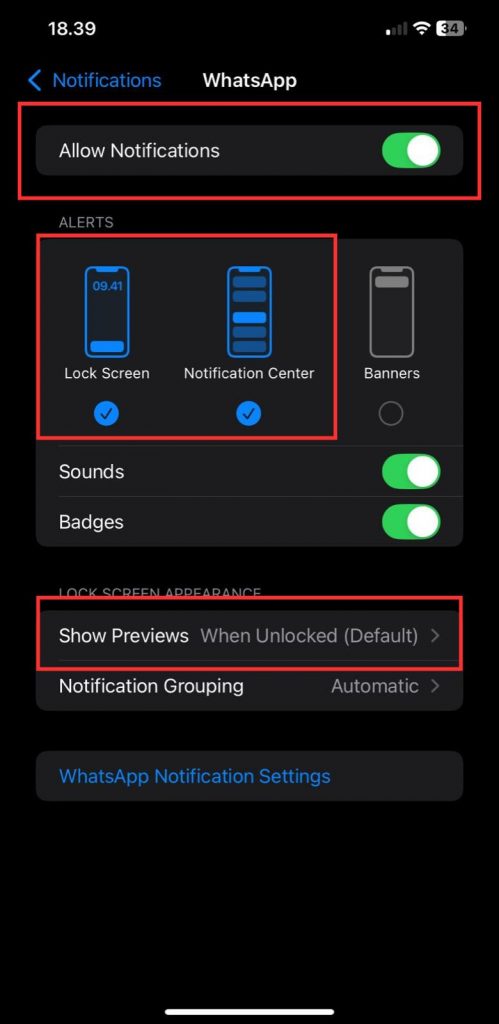
- Saat ada pesan masuk, jangan langsung buka WhatsApp, cukup lihat isi pesannya di lockscreen.
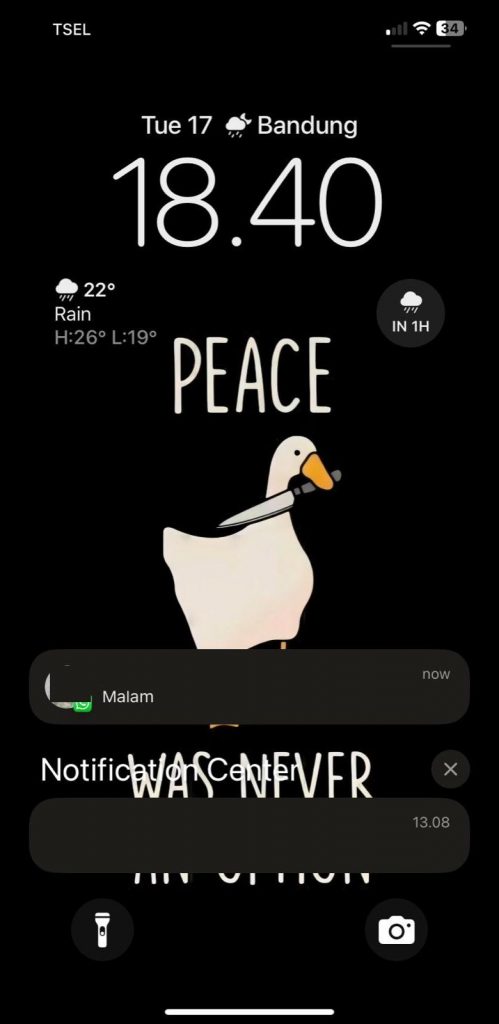
Jika pesan itu kemudian dihapus, selama Anda belum membuka aplikasi WhatsApp, isi pesan tetap bisa terlihat dari layar notifikasi—asalkan belum tergeser atau tertutup notifikasi lain.
Ini bisa sangat berguna, apalagi kalau Anda sedang menerima pesan penting, seperti info transaksi, data klien, atau bahkan link marketing tools dari tim Anda. Sayang kan kalau belum sempat dibaca lalu tiba-tiba dihapus?
2. Aktifkan Sinkronisasi dengan Email (Opsional)
Meskipun agak terbatas, pengguna iPhone yang memakai WhatsApp untuk keperluan bisnis bisa mempertimbangkan cara lain: backup pesan ke email secara manual.
Fitur ini memang tidak otomatis, tapi bisa menjadi cadangan jika Anda ingin menyimpan isi obrolan penting.
Caranya:
- Buka percakapan WhatsApp yang ingin dicadangkan.
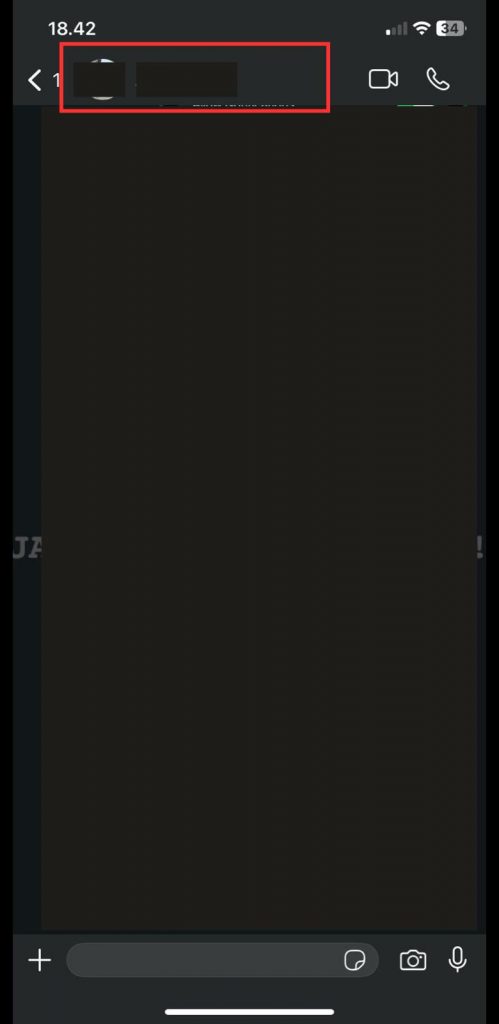
- Ketuk nama kontak di bagian atas, lalu pilih Ekspor Chat.
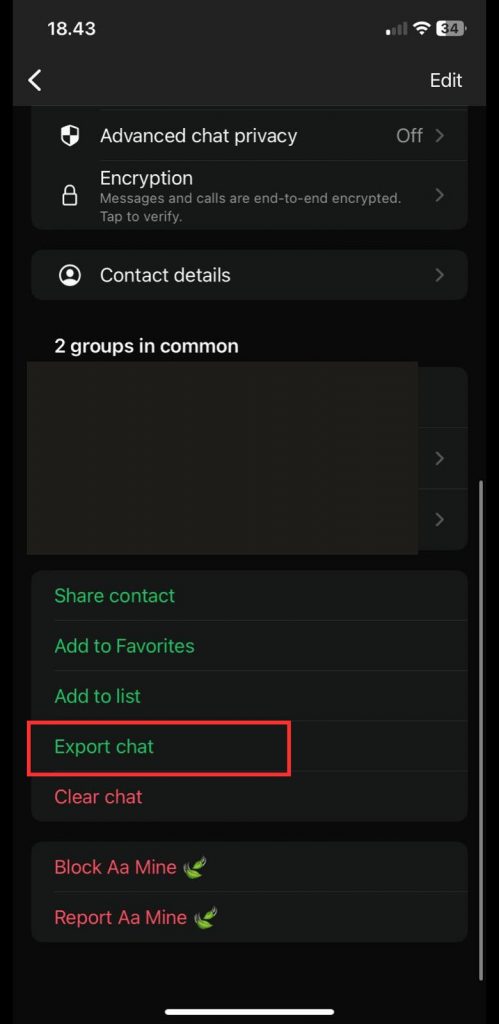
- Pilih Tanpa Media agar lebih ringan, lalu kirim hasil ekspornya ke alamat email Anda.
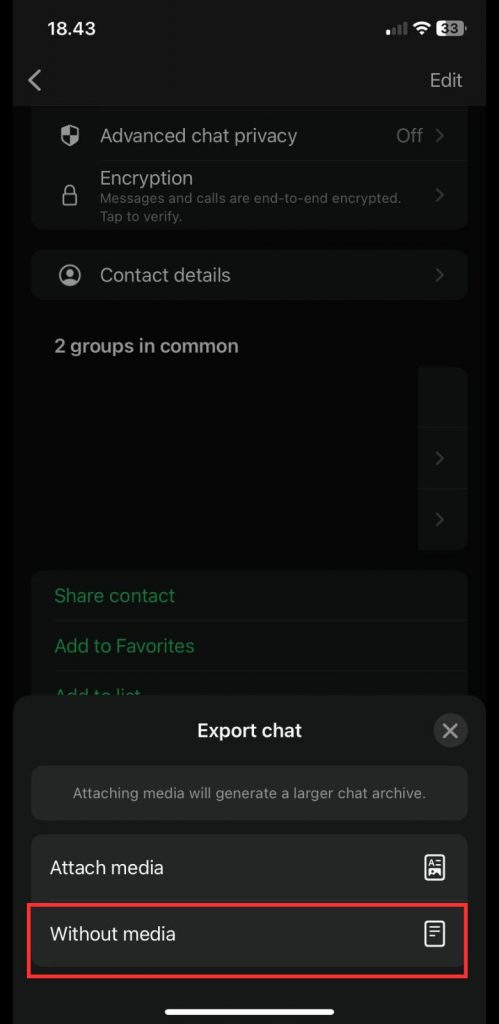
Memang tidak langsung membantu untuk melihat pesan yang baru dihapus, tapi kalau Anda sering bertukar informasi penting—terutama yang berkaitan dengan kerja—menyimpan riwayat obrolan bisa sangat bermanfaat.
Bagaimana Cara Melihat Pesan WhatsApp yang Sudah Dihapus Dengan Menggunakan Aplikasi?
Kalau Anda ingin cara yang lebih praktis dan otomatis, menggunakan aplikasi pihak ketiga bisa jadi solusi.
Beberapa aplikasi dirancang untuk menyimpan riwayat notifikasi, termasuk dari WhatsApp—jadi Anda tetap bisa membaca isi pesan yang sudah dihapus, meskipun belum sempat membukanya.
Namun, penting untuk diingat: aplikasi-aplikasi ini biasanya memerlukan akses ke notifikasi dan media, jadi pastikan Anda memilih aplikasi terpercaya dan membaca kebijakan privasinya sebelum menggunakannya.
1. WAMR
WAMR cukup populer di kalangan pengguna Android karena fungsinya yang efektif. Aplikasi ini menyimpan semua notifikasi pesan yang masuk dan bahkan bisa memulihkan media seperti foto atau video yang dihapus.
Langkah-langkah:
- Unduh WARM dari Google Play Store.

- Setujui syarat dan ketentuan dan berikan izin akses notifikasi dan media saat diminta.
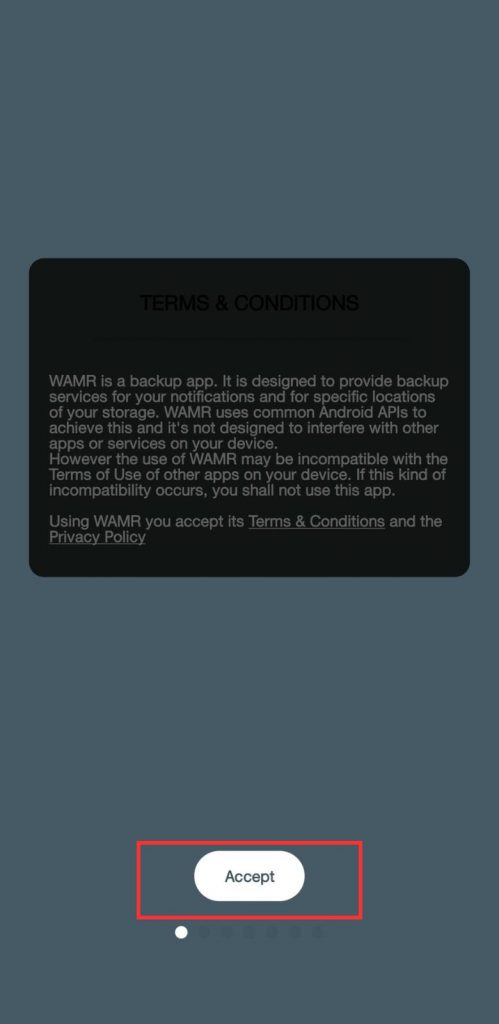
- Pilih WhatsApp (atau aplikasi lain) yang ingin Anda pantau.
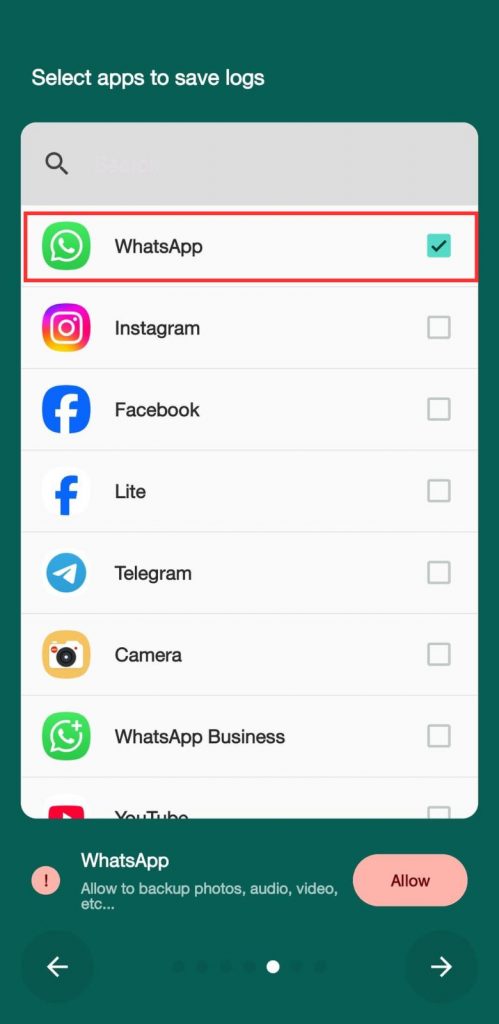
Selesai! Aplikasi akan mulai menyimpan isi pesan dari notifikasi. Jika pesan WhatsApp dihapus oleh pengirimnya, Anda tetap bisa membacanya di dalam aplikasi WAMR.
2. NotiStar (Khusus Pengguna Samsung)
Jika Anda menggunakan ponsel Samsung, Anda beruntung! Samsung punya fitur bawaan bernama NotiStar yang dapat diaktifkan melalui aplikasi Good Lock.
Begini cara mengaktifkannya:
- Unduh dan instal aplikasi NotiStar dari Galaxy Store.
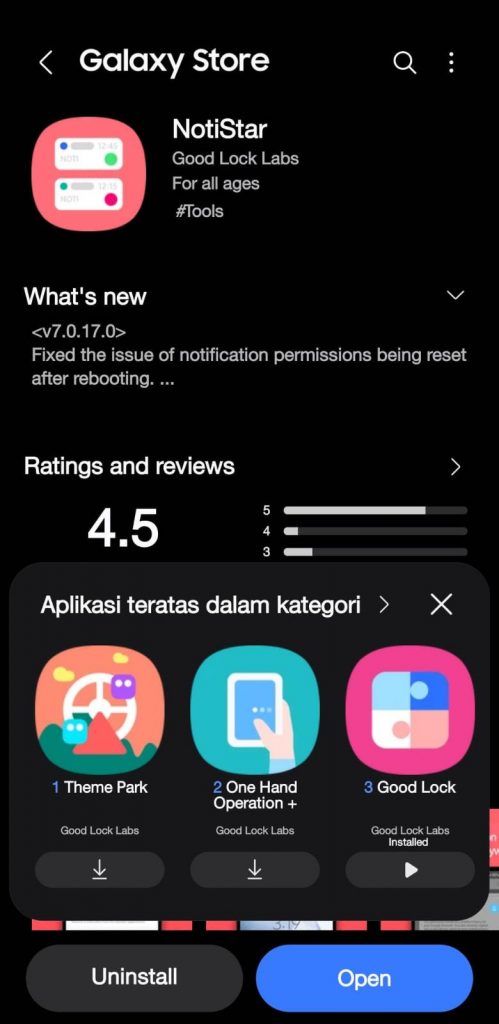
- Buka NotiStar, aktifkan fiturnya, dan sesuaikan aplikasi mana saja yang ingin dimonitor (pastikan WhatsApp dicentang).
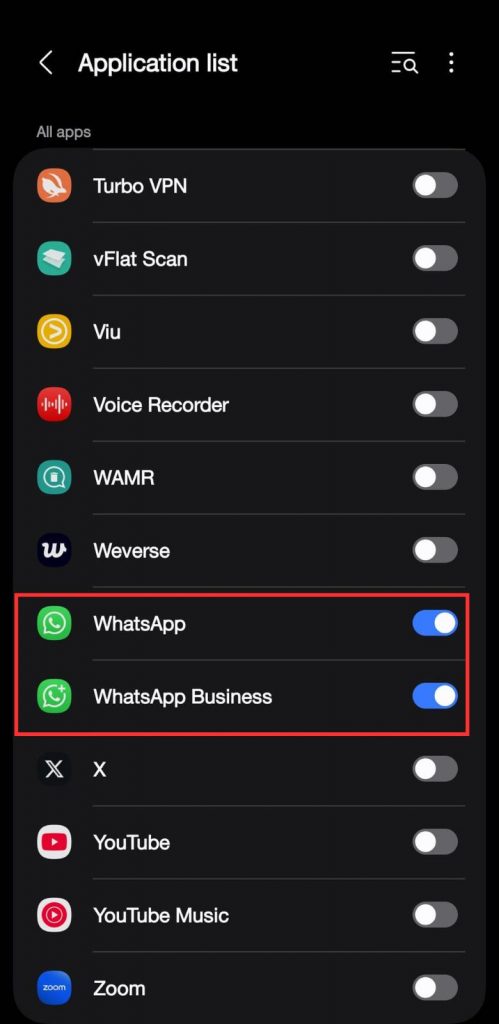
Setelah aktif, NotiStar akan menyimpan semua notifikasi dari WhatsApp, termasuk pesan yang telah dihapus. Fitur ini sangat berguna dan berjalan secara mulus di perangkat Samsung tanpa perlu instal aplikasi dari pihak ketiga.
3. PhoneRescue (Untuk iPhone)
Untuk pengguna iPhone, Anda bisa menggunakan aplikasi PhoneRescue dari iMobie. Aplikasi ini lebih dikenal sebagai alat pemulihan data, misalnya setelah Anda mengembalikan aplikasi WhatsApp ke pengaturan awal (reset).
Namun, software ini bisa juga digunakan untuk mengembalikan pesan WhatsApp yang sudah terhapus, termasuk pesan yang tidak tersimpan di notifikasi.
Langkah-langkahnya:
- Unduh dan instal PhoneRescue di komputer Anda (tersedia untuk Windows dan macOS).
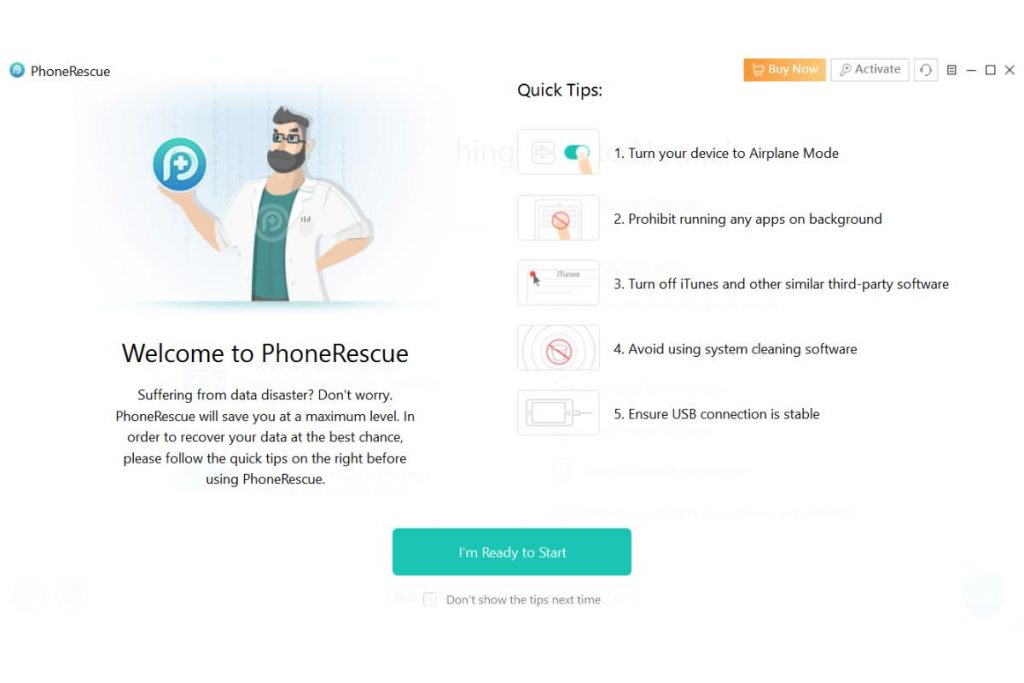
- Buka PhoneRescue setelah hubungkan iPhone Anda ke komputer dengan kabel, pilih opsi Recover from iOS Device.
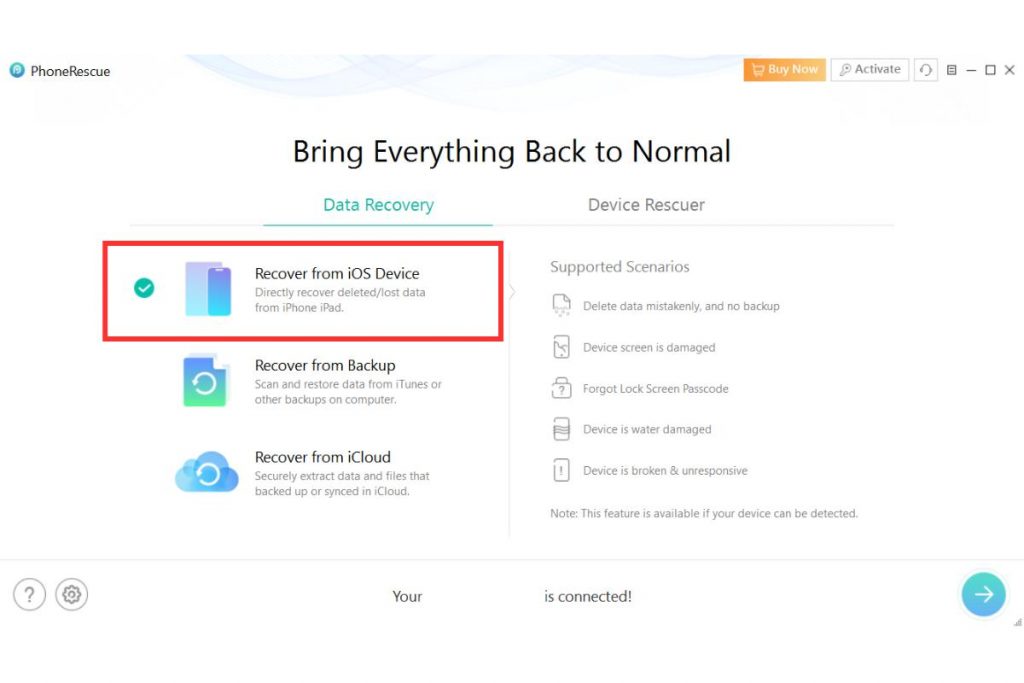
- Pilih WhatsApp, lalu lakukan pemindaian data.
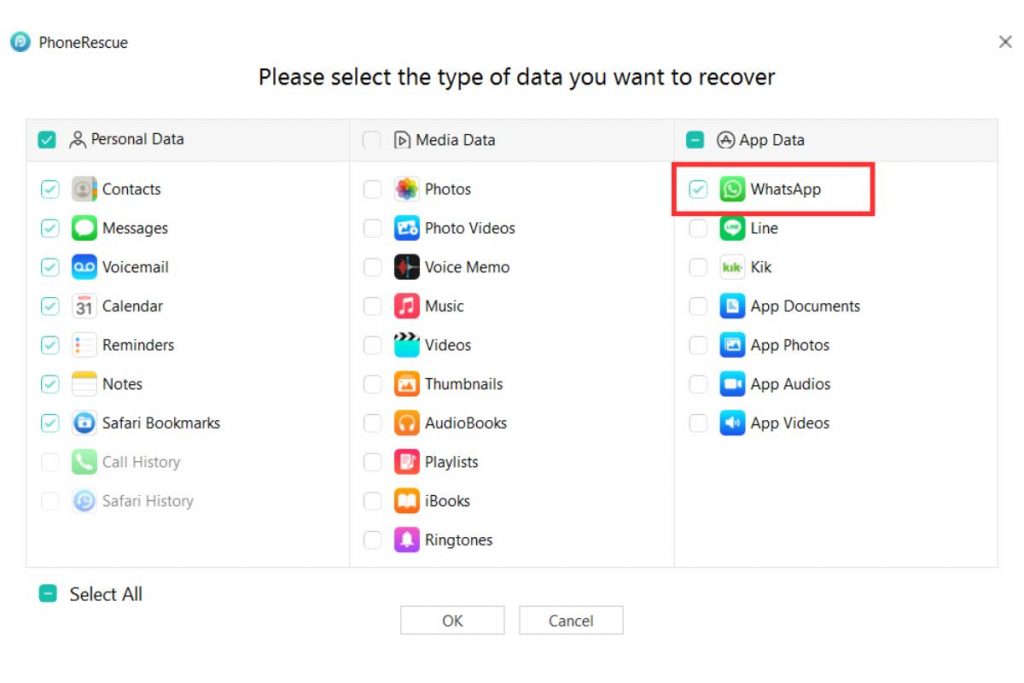
Setelah proses selesai, Anda bisa melihat dan memulihkan pesan WhatsApp yang sudah dihapus.
Bagaimana Jika Saya yang Mengirim Pesan yang Salah?
Jika Anda adalah pihak yang mengirim pesan yang salah, atau berubah pikiran, Anda bisa menghapus pesan. Caranya, tekan cukup lama pesan yang Anda ingin hapus, pilih “Hapus untuk Semuanya”.
Yang perlu Anda ingat adalah, apabila Anda menggunakan WhatsApp API Resmi untuk bisnis Anda, pastikan untuk meminimalisir kesalahan karena WhatsApp bisnis melalui API tidak mendukung penghapusan pesan yang telah dikirim.
Kesimpulan
Masih menemukan banyak masalah dengan WhatsApp Anda? Pelajari artikel-artikel kami yang fokus pada masalah WhatsApp.
Bila Anda membutuhkan bantuan lebih lanjut, jangan ragu untuk hubungi Jatis Mobile. Kami siap mendengarkan Anda!